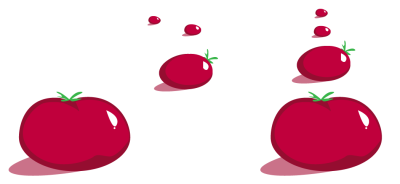
| • | Para alinear objetos, haga lo siguiente: |
| • | Para distribuir objetos, lleve a cabo los siguientes pasos: |
Objetos dispersos (izquierda) están alineados verticalmente y distribuidos igualmente (derecha).
| Para alinear objetos, haga lo siguiente: |
|
| 1 . | Seleccione los objetos. |
| 2 . | Haga clic en Objeto |
| 3 . | En el área Alinear de la ventana acoplable, haga clic en uno de los siguientes botones para usar el borde o el centro de un objeto para la alineación. |
| • | Alinear borde izquierdo |
| • | Alinear centro horizontalmente |
| • | Alinear borde derecho |
| • | Alinear borde superior |
| • | Alinear centro verticalmente |
| • | Alinear borde inferior |
| Para alinear objetos desde sus contornos, haga clic en el botón Contorno |
| 4 . | En el área Alinear objetos con, lleve a cabo una de las siguientes tareas. |
|
Haga clic en el botón Objetos activos
|
|||||||
|
Haga clic en el botón Borde de página
|
|||||||
|
Haga clic en el botón Centro de la página
Para alinear el centro del objeto con el centro de la página, asegúrese de que los botones Alinear centro horizontalmente
|
|||||||
|
Haga clic en el botón Cuadrícula
|
|||||||
|
Haga clic en el botón Punto especificado
También puede especificar un punto de forma interactiva; para ello, haga clic en el botón Especificar punto y en la ventana de documento.
|
|||||||
|
En el área Texto, seleccione una de las opciones siguientes:
|
Puede también alinear objetos con otro objeto rápidamente, sin necesidad de utilizar la ventana acoplable Alinear y distribuir, si hace clic en Objeto ![]() Alinear y distribuir y en cualquiera de los seis primeros comandos de alineación. La letra que aparece al lado de un nombre de comando indica el acceso directo de teclado que puede utilizar para alinear objetos. Por ejemplo, la letra L que aparece al lado del comando Alinear a la izquierda quiere decir que puede presionar L para alinear objetos con el punto extremo izquierdo que se utiliza como punto de referencia.
Alinear y distribuir y en cualquiera de los seis primeros comandos de alineación. La letra que aparece al lado de un nombre de comando indica el acceso directo de teclado que puede utilizar para alinear objetos. Por ejemplo, la letra L que aparece al lado del comando Alinear a la izquierda quiere decir que puede presionar L para alinear objetos con el punto extremo izquierdo que se utiliza como punto de referencia.
| Para distribuir objetos, lleve a cabo los siguientes pasos: |
|
| 1 . | Seleccione los objetos. |
| 2 . | Haga clic en Objeto |
| 3 . | Para distribuir objetos horizontalmente, haga clic en uno de los siguientes botones: |
| • | Distribuir borde izquierdo |
| • | Distribuir centro horizontalmente |
| • | Distribuir borde derecho |
| • | Distribuir espacio horizontalmente |
| 4 . | Para distribuir objetos verticalmente, haga clic en uno de los siguientes botones: |
| • | Distribuir borde superior |
| • | Distribuir centro verticalmente |
| • | Distribuir borde inferior |
| • | Distribuir espacio verticalmente |
| 5 . | Para seleccionar el área sobre la que se distribuirán los objetos, haga clic en uno de los siguientes botones del área Distribuir objetos según: |
| • | Toda la selección |
| • | Toda la página |
Fila superior: Opciones para distribuir objetos horizontalmente. 1) La opción Izquierda espacia los bordes izquierdos uniformemente. 2) La opción Centro espacia los puntos centrales uniformemente. Fila inferior: Opciones para distribuir objetos verticalmente. 3) La opción Superior espacia los bordes superiores uniformemente. 4) La opción Centro espacia los puntos centrales uniformemente.
![]()
No todos los componentes se encuentran disponibles en nuestras versiones de prueba, académicas y OEM. Entre los componentes que no se encuentran disponibles se incluyen aplicaciones de Corel, funciones, utilidades de terceros y archivos de contenido adicional.
Copyright 2017 Corel Corporation. Reservados todos los derechos.